在计算机的日常使用中,我们经常会遇到需要重新安装操作系统的情况,而使用优盘手动安装系统是一种简单便捷的方法。本文将详细介绍使用优盘手动装系统的步骤和注意事项,帮助读者轻松应对各种系统安装问题。
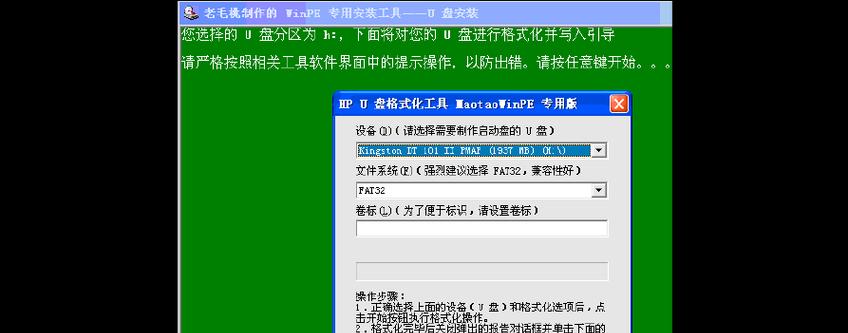
一:准备工作
在开始之前,我们需要准备一个容量足够的优盘,并将其中的数据备份至其他存储设备中,以免丢失重要文件。
二:下载操作系统镜像文件
从官方网站或可信赖的第三方下载站点上获取你想要安装的操作系统的镜像文件,并确保其完整性和安全性。
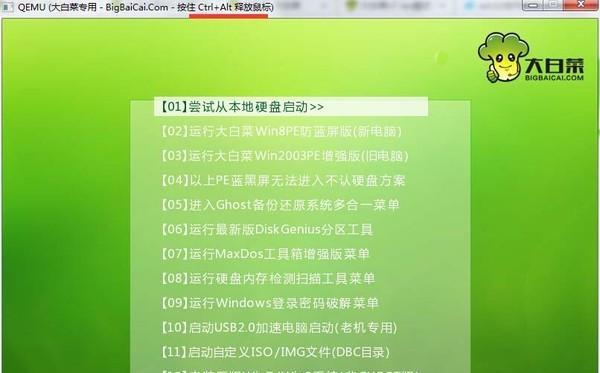
三:格式化优盘
打开电脑,插入优盘后,打开资源管理器,在“我的电脑”中找到优盘对应的磁盘符,右键点击并选择“格式化”,在弹出的对话框中选择适当的文件系统(如FAT32或NTFS)并开始格式化。
四:制作可引导的优盘
打开一个制作启动盘的工具,如Rufus,选择优盘对应的磁盘符和下载好的镜像文件,并进行相应的设置,然后点击“开始”来制作可引导的优盘。
五:设置电脑的启动顺序
重启电脑,进入BIOS设置界面(通常按下Del、F2或F10键),找到“Boot”或“启动顺序”选项,将优盘排在硬盘之前,并保存设置后退出。

六:引导并安装操作系统
重新启动电脑,系统会自动从优盘引导,按照屏幕上的提示进行操作系统的安装,包括选择语言、接受许可协议、分区等。
七:注意事项1-备份重要数据
在安装系统之前,一定要将重要数据备份至其他存储设备,以免数据丢失或损坏。
八:注意事项2-选择合适的操作系统版本
根据自己的电脑硬件配置和需求,选择合适的操作系统版本,避免因版本不匹配而产生兼容性问题。
九:注意事项3-选择合适的文件系统格式化优盘
根据操作系统的要求,选择合适的文件系统格式化优盘,以确保系统能够正确地读取和写入数据。
十:注意事项4-仔细阅读安装提示
在安装系统的过程中,仔细阅读每个步骤的提示信息,避免因操作不当而导致系统安装失败或出现其他问题。
十一:注意事项5-及时更新系统和驱动程序
安装完成后,及时进行系统和驱动程序的更新,以获得更好的性能和安全性。
十二:注意事项6-避免非官方渠道下载系统镜像文件
尽量避免从非官方渠道下载操作系统镜像文件,以减少潜在的安全风险。
十三:注意事项7-备份驱动程序和常用软件
在安装系统之前,最好备份当前电脑的驱动程序和常用软件,以便在系统安装完成后快速恢复和使用。
十四:注意事项8-时刻关注安全问题
在安装系统的过程中,注意网络环境的安全性,避免受到恶意软件或病毒的侵害。
十五:
通过本文所介绍的一步步使用优盘手动装系统的方法,我们可以方便地安装操作系统,并在安装过程中注意一些细节,以确保安装成功和系统的稳定性。同时,也要时刻关注系统的安全性,及时进行系统和驱动程序的更新。希望本文对读者能够有所帮助。
通过本文所介绍的一系列步骤,我们可以轻松地使用优盘手动装系统,并注意一些重要的事项,如备份数据、选择合适的系统版本等。使用优盘手动装系统是一种简单可靠的方式,让我们不再为系统安装而烦恼。

























